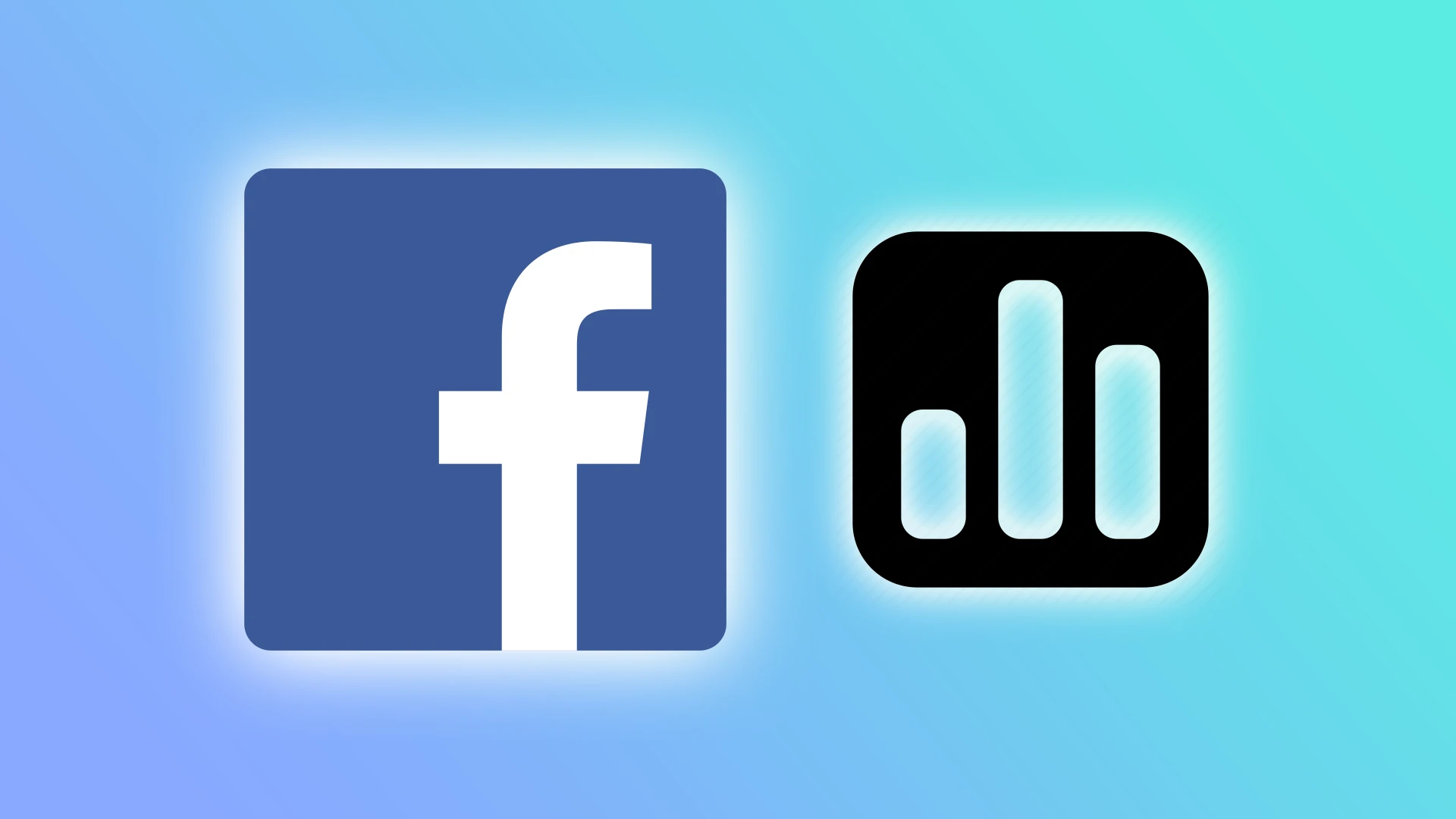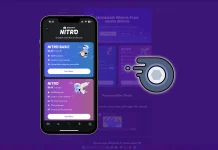Leter du etter en morsom og engasjerende måte å få tilbakemeldinger fra Facebook-følgerne dine på? Lurer du på hvordan du kan gjøre Facebook-innleggene dine mer interaktive og oppmuntre følgerne dine til å interagere med innholdet ditt? Da er avstemninger akkurat det du trenger.
Du kan dessverre ikke lage en avstemning på Facebook-profilsiden din. Du kan imidlertid legge den til i historien din eller opprette den i Facebook-gruppen din. Det er enkelt med Stories. Men når det gjelder gruppen, kan du bare legge ut en avstemning hvis administratoren tillater det, eller hvis du er administrator.
Så ta tak i smarttelefonen din, så setter vi i gang!
Slik legger du til en avstemning i Facebook Story
Når du legger til en avstemning i Facebook Story, kan du stille spørsmål til publikum, tilpasse svaralternativene og la folk stemme på det alternativet de foretrekker. Ved å tilpasse svaralternativene kan du skreddersy avstemningen til dine behov og interesser og gjøre den mer engasjerende og interaktiv.
Når avstemningen er lansert, kan følgerne dine enkelt delta ved å velge det svaralternativet de foretrekker, slik at du får umiddelbar tilbakemelding. Så følg disse trinnene:
- Åpne Facebook på smarttelefonen og trykk på Opprett historie i Hjem-fanen.
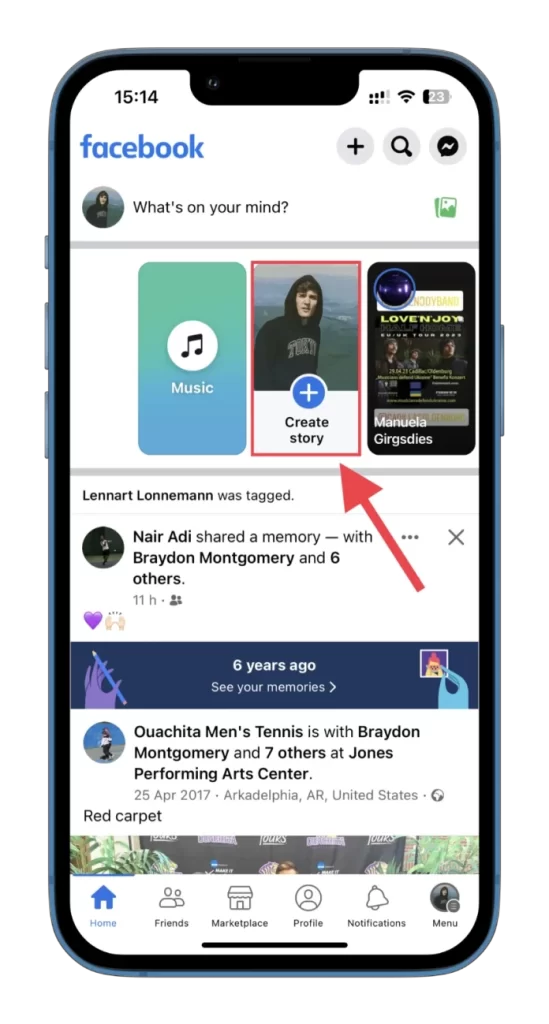
- Deretter velger du et bilde eller en video fra kamerarullen eller bruker en eksisterende mal.
- Trykk deretter på Klistremerker.
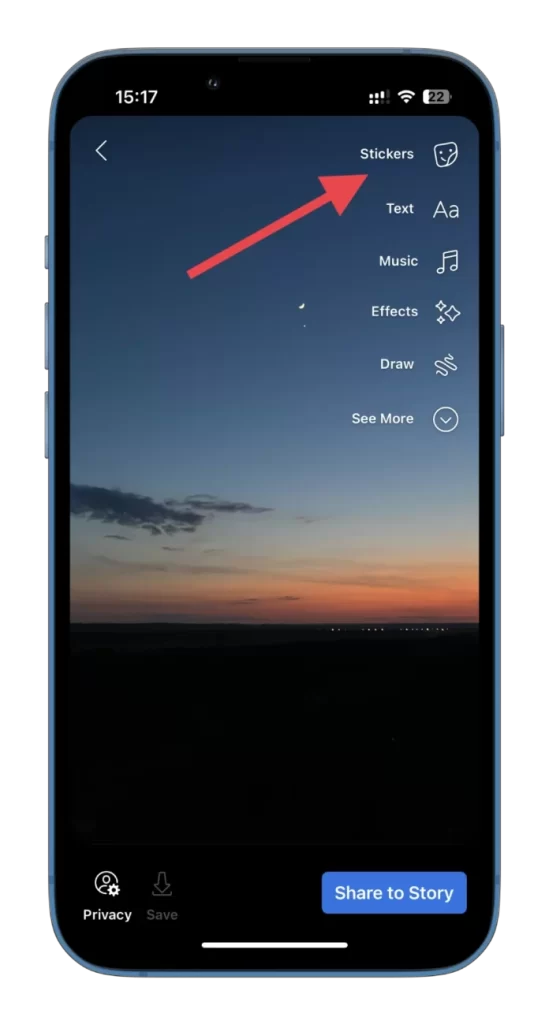
- Velg avstemning.
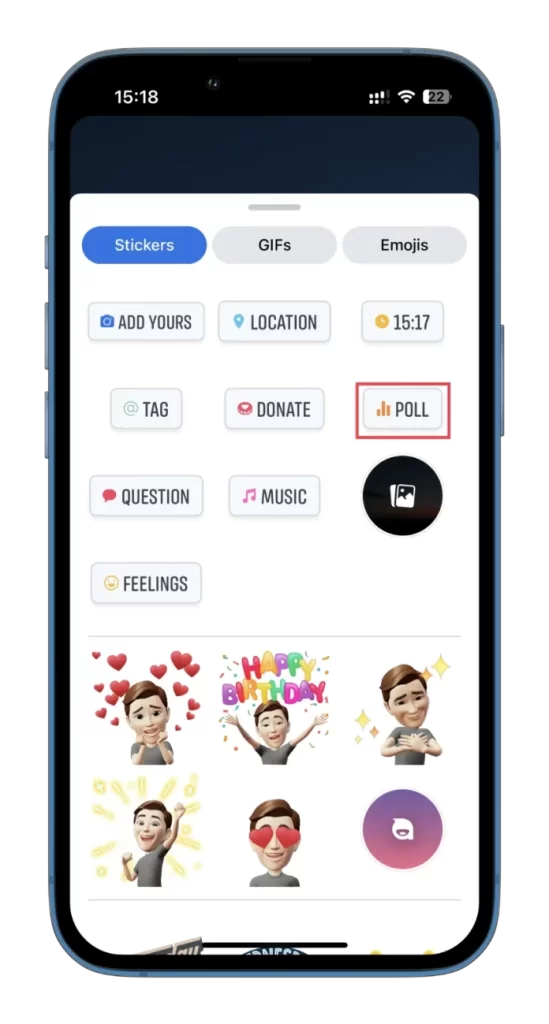
- Skriv inn spørsmålet og trykk på Ja eller Nei for å tilpasse svarene.
- Trykk til slutt på Del til historie.
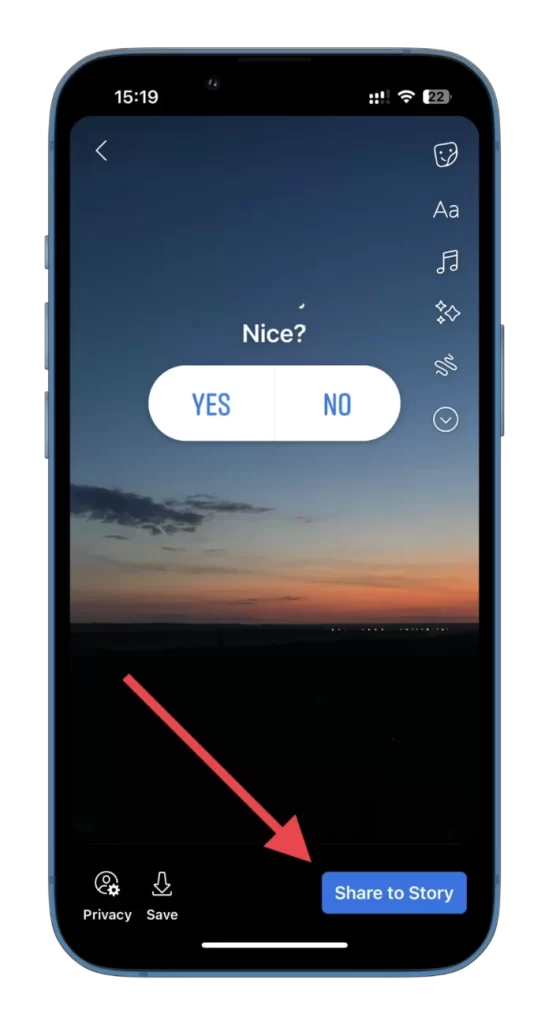
Du kan også endre hvem som kan se historien din ved hjelp av personverninnstillingene nederst til venstre.
Når du deler en avstemning på Facebook, kan følgerne dine engasjere seg i innholdet ditt ved å velge et av svaralternativene. Når noen velger et alternativ, kan de umiddelbart se de aktuelle resultatene av avstemningen. Ved å sveipe opp på Story kan du også se det totale antallet stemmer hvert alternativ har fått og hvordan hver enkelt har stemt.
Slik oppretter du en avstemning i en Facebook-gruppe
Før du legger ut en avstemning, bør du være klar over at teksten i avstemningen ikke kan redigeres når folk har begynt å stemme. Dobbeltsjekk derfor spørsmålene og svaralternativene nøye før du legger dem ut.
Gjør følgende:
- Åpne Facebook og gå til gruppen din.
- Velg deretter Avstemning under Skriv noe…
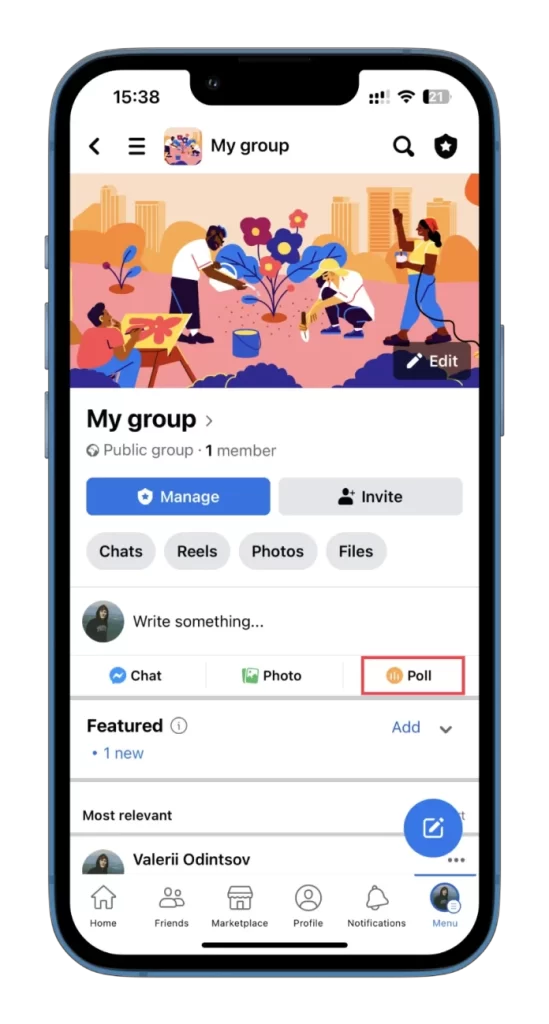
- Trykk på Legg til avstemningsalternativ… for å legge inn alternativer som gruppemedlemmene kan velge, og trykk på Ferdig. Du kan også legge til et bilde eller en video i avstemningen.
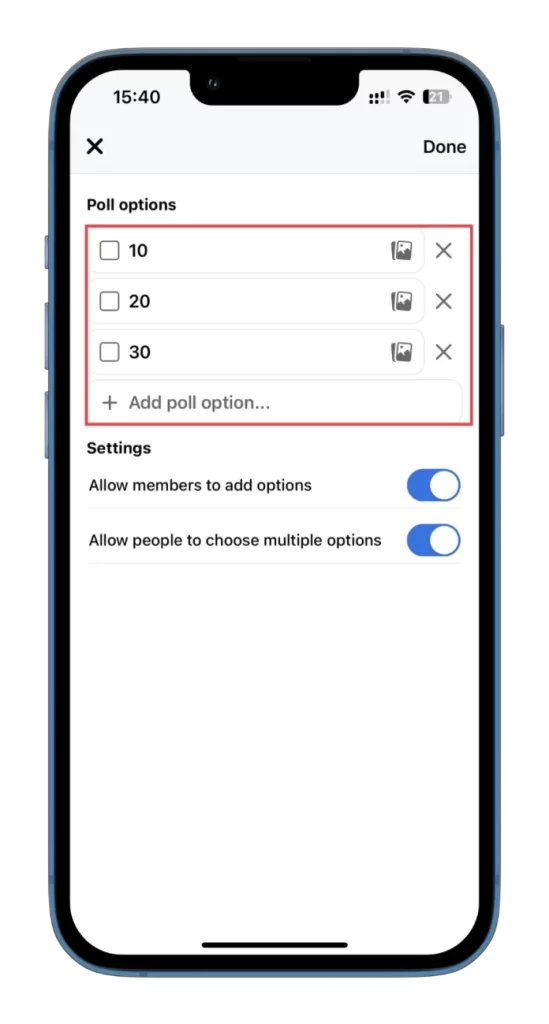
- Skriv inn spørsmålet ditt og trykk på Post.
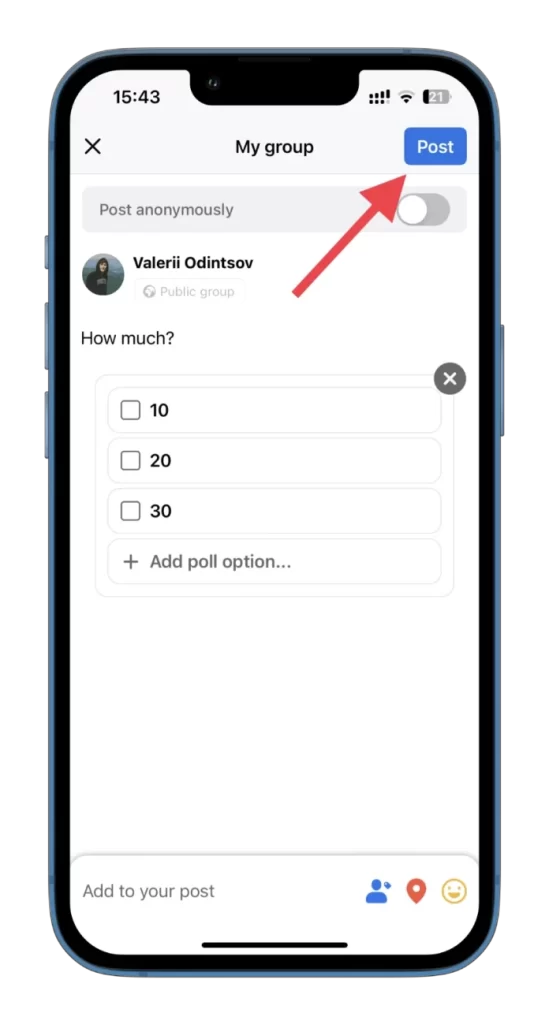
- For å se hvor mange og hvor mange som har stemt, trykker du på antall stemmer under innlegget.
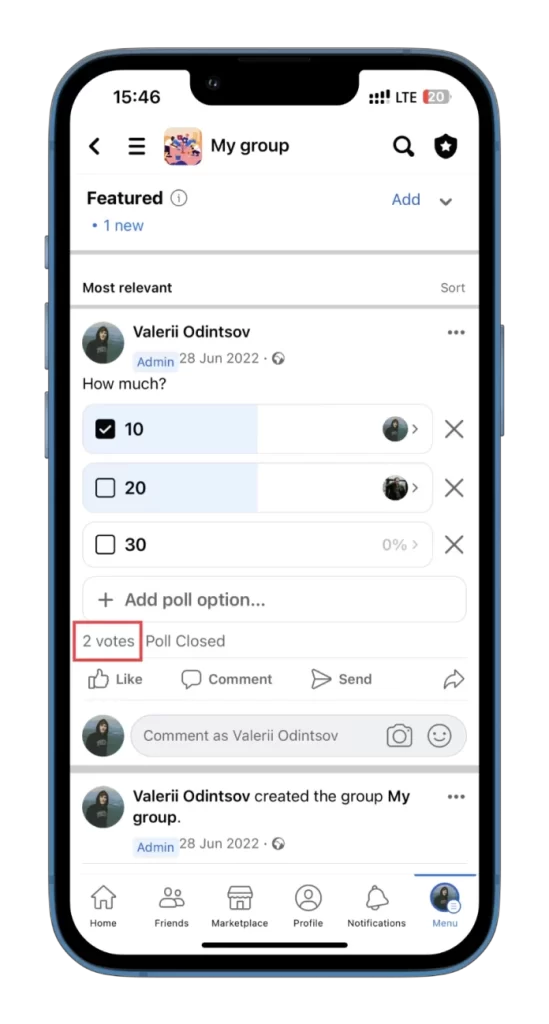
- Her ser du stemmene for hvert alternativ og hvem som har stemt.
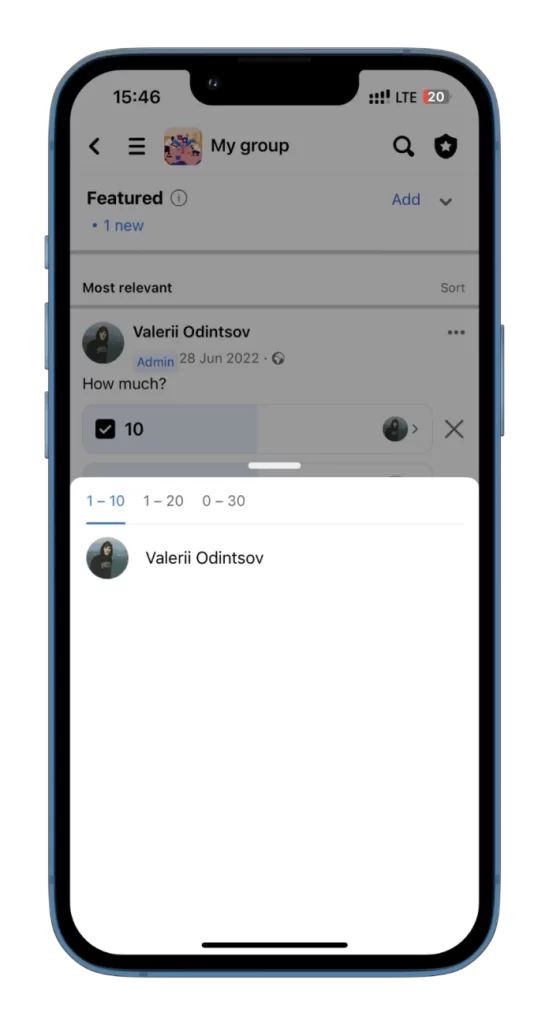
Husk at bare gruppemedlemmer og administratorer kan stemme på avstemninger.
Slik sletter du en avstemning i en Facebook-gruppe
Hvis du vil fjerne en avstemning fra Facebook-gruppen din, kan du følge disse instruksjonene:
- Gå til avstemningen og trykk på ikonet med de tre prikkene øverst til høyre i innlegget.
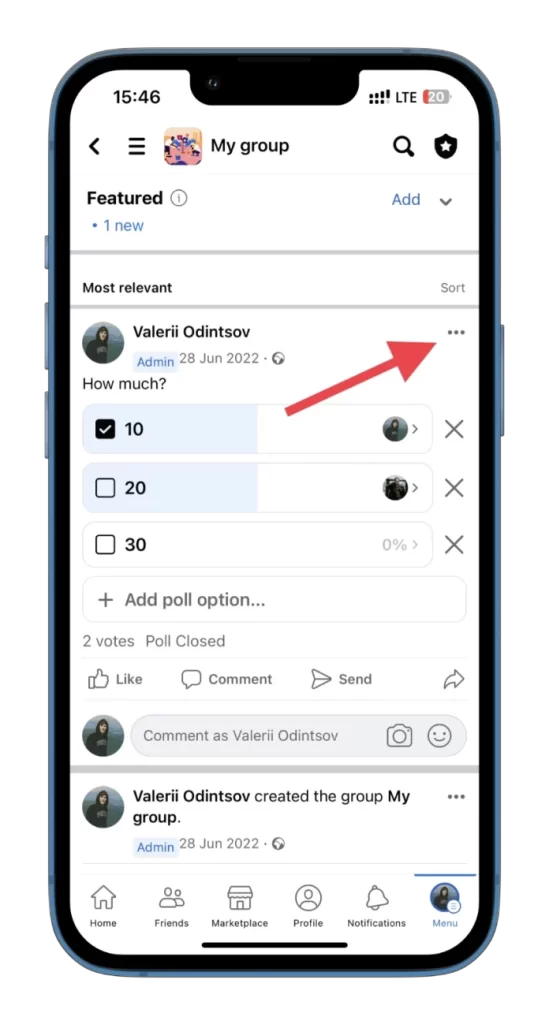
- Velg deretter Slett.
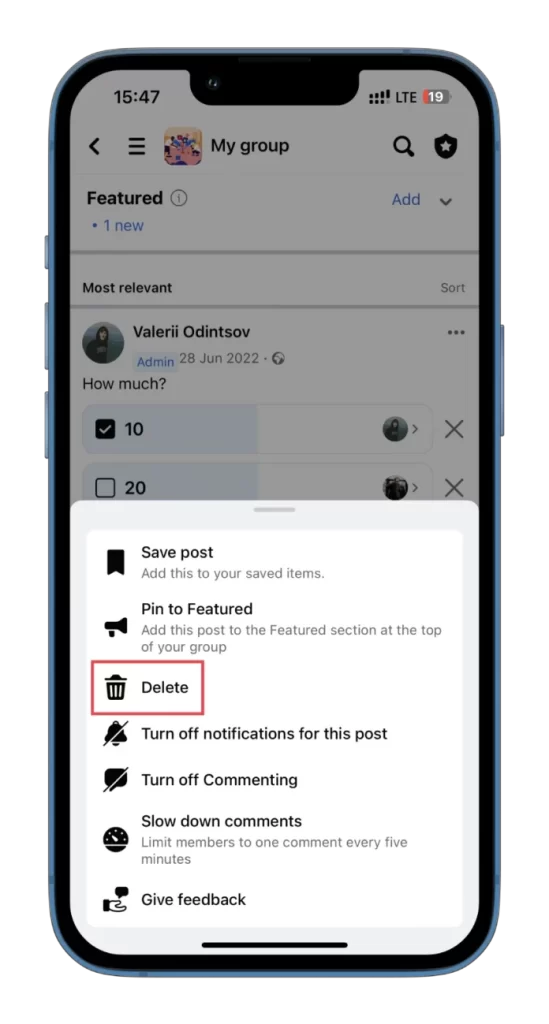
Nå er det bare å sette i gang! Som du ser, er det ikke noe komplisert å opprette en avstemning i Facebook-appen.
Det er viktig å merke seg at når du blir med i offentlige grupper på Facebook, kan du bli utsatt for en godkjenningsprosess før du legger ut eller kommenterer for første gang. Denne prosessen innebærer vanligvis at du må svare på spørsmål om deltakelse og godta gruppens regler. Svarene dine på disse spørsmålene er bare synlige for gruppens administratorer og moderatorer.
Etter den første godkjenningen kan det hende at fremtidige innlegg fortsatt må godkjennes av administratoren hvis innstillingene for godkjenning av meldinger er aktivert. Dette tiltaket sikrer at gruppediskusjonene forblir produktive, respektfulle og i tråd med gruppens mål.
Selv om godkjenningsprosessen kan kreve ekstra innsats og tid, bidrar den til å opprettholde et trygt og positivt nettmiljø for alle gruppemedlemmene.